З Affinity Designer ви працюєте над складними дизайнами, де проста і швидка навігація по вашому документу є вирішальною. У цьому навчальному посібнику ви дізнаєтеся, як ефективно орієнтуватися у вашому проекті, зумити та зосередитися на певних областях. Тренер Марко Кольдіц надає вам корисні поради та хитрощі для оптимального використання інтерфейсу користувача.
Основні висновки
- Інструменти для зуму та перегляду є вирішальними для навігації.
- Комбінації клавіш дозволяють швидко налаштувати рівень зуму.
- Навігатор та кілька вікон перегляду підвищують гнучкість під час роботи.
- Налаштування точок перегляду може допомогти швидко переходити між різними областями документу.
Покрокова інструкція
Щоб ефективно переміщатися у вашому документі в Affinity Designer, використовуйте наступні кроки:
1. Основи: використання інструментів зуму та перегляду
Щоб переміщатися по зображенню в Affinity Designer, вам потрібні правильні інструменти. У панелі інструментів доступні інструменти зуму та перегляду. За допомогою цих інструментів ви можете просто зумувати в певні області вашого документу та назад. Щоб отримати базове уявлення, відкрийте файл прикладу.
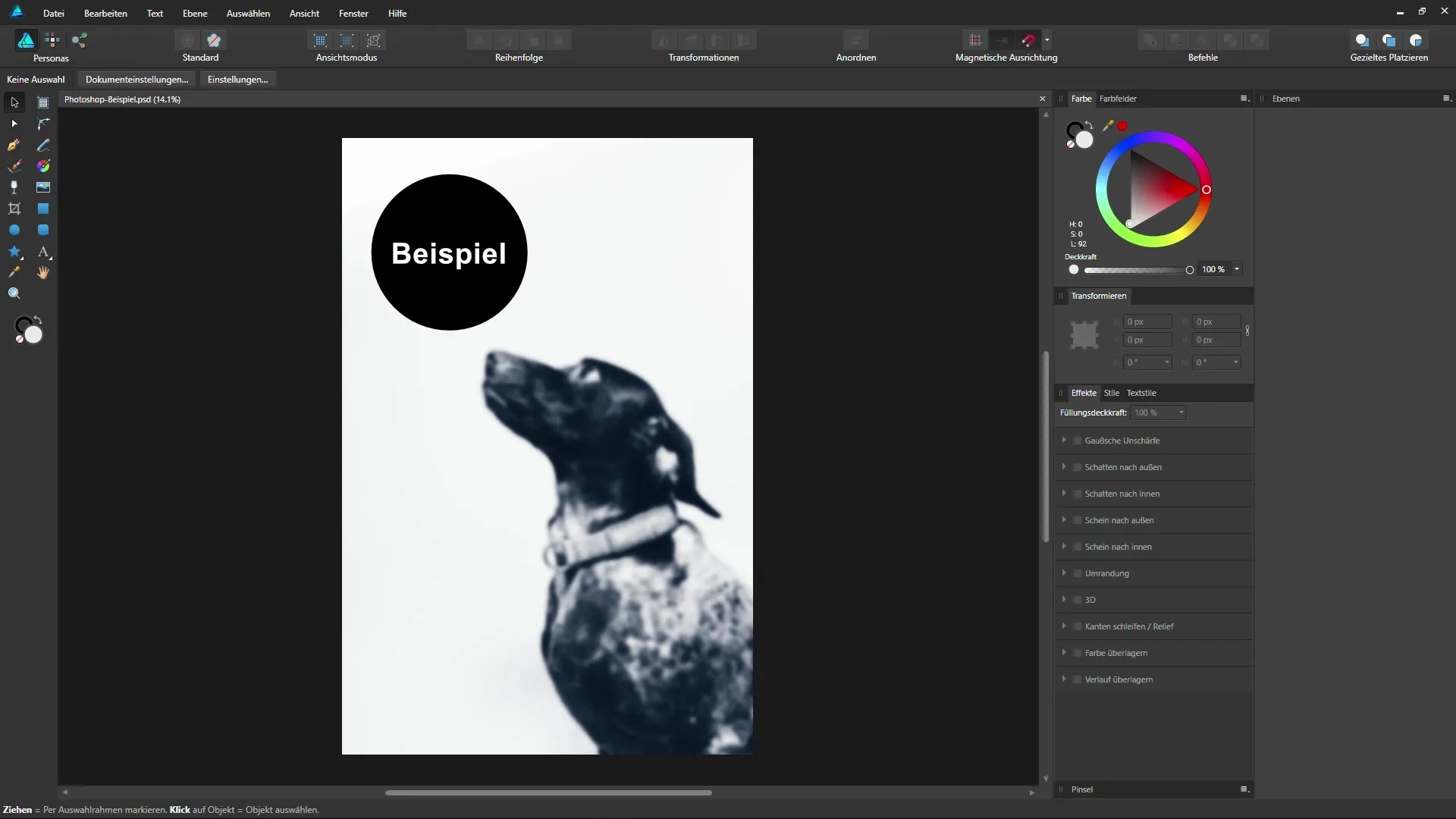
2. Зум з допомогою колеса миші
Корисний трюк - використовувати колесо миші, щоб швидко зумувати у ваш документ або назовні. Перемістіть мишу на область, яку ви хочете розглянути ближче, і прокрутіть колесо миші. Якщо ви прокручуєте вперед, ви зумите; якщо прокручуєте назад, ви віддаляєтеся. Це забезпечує швидкий спосіб працювати без додаткових кліків.
3. Швидкий повернення до загального вигляду
Якщо ви хочете побачити весь документ одночасно, просто двічі натисніть на інструмент перегляду або натисніть Ctrl + 0. Таким чином, зображення автоматично пристосовується до вашої видимої області, і ви можете швидко отримати загальний огляд.
4. Рівні зуму за допомогою комбінацій клавіш
Існує безліч корисних комбінацій клавіш, щоб безпосередньо налаштувати рівні зуму:
- Ctrl + 1 для 100%
- Ctrl + 2 для 200%
- Ctrl + 3 для 400%
- Ctrl + 4 для 800% Ці комбінації особливо корисні для швидкої зміни між загальними виглядами.
5. Зміна вигляду за допомогою інструменту перегляду
Ви можете змінити вид на ваше зображення, не переміщаючи шари. Клацніть і перетягніть інструментом перегляду, щоб перемістити видиму область вашого документу. Це особливо корисно, якщо ви хочете працювати над певною точкою.
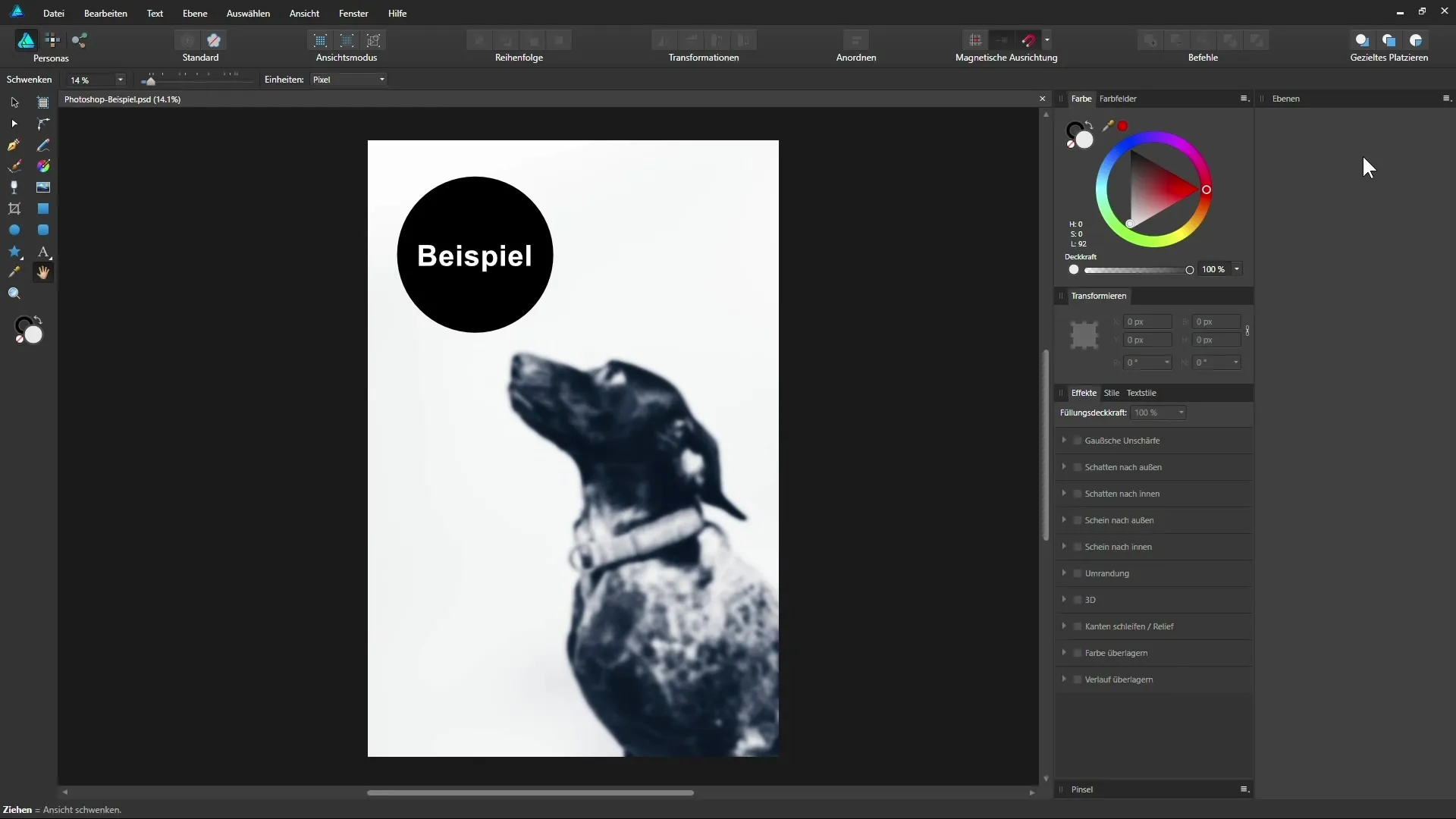
6. Тимчасова зміна на інструмент перегляду
Незалежно від того, який інструмент ви зараз використовуєте, натисніть і утримуйте пробіл, щоб тимчасово переключитися на інструмент перегляду. Таким чином, ви можете легко налаштувати площу видимості, не змінюючи ваш вибір.
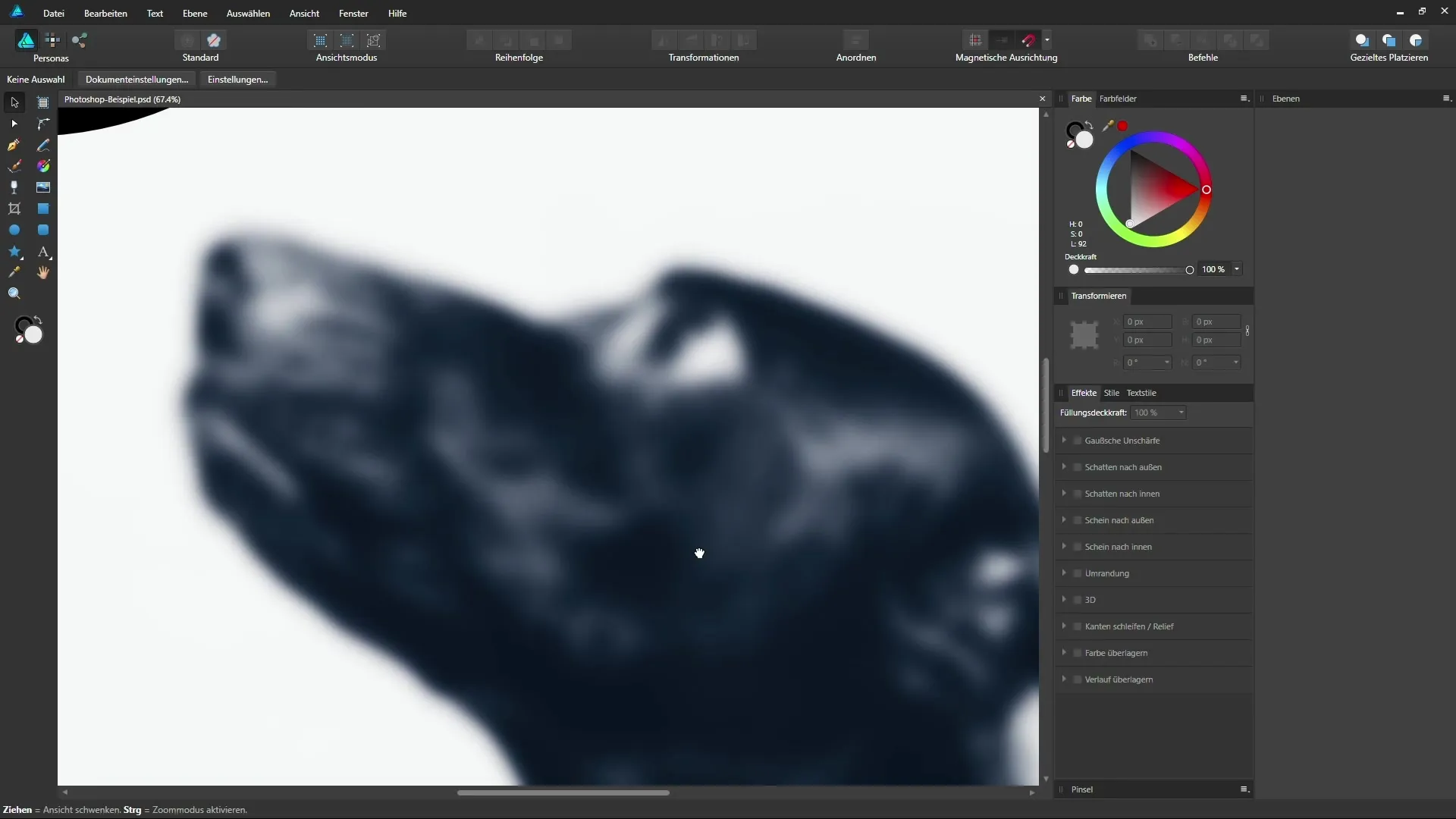
7. Маніпуляція зумом через контекстну панель
У контекстній панелі ви можете вручну налаштувати рівень зуму, клацнувши на відповідне випадаюче меню або ввівши числове значення. Наприклад, ви можете ввести 70% або використовувати повзунок, щоб налаштувати зум.
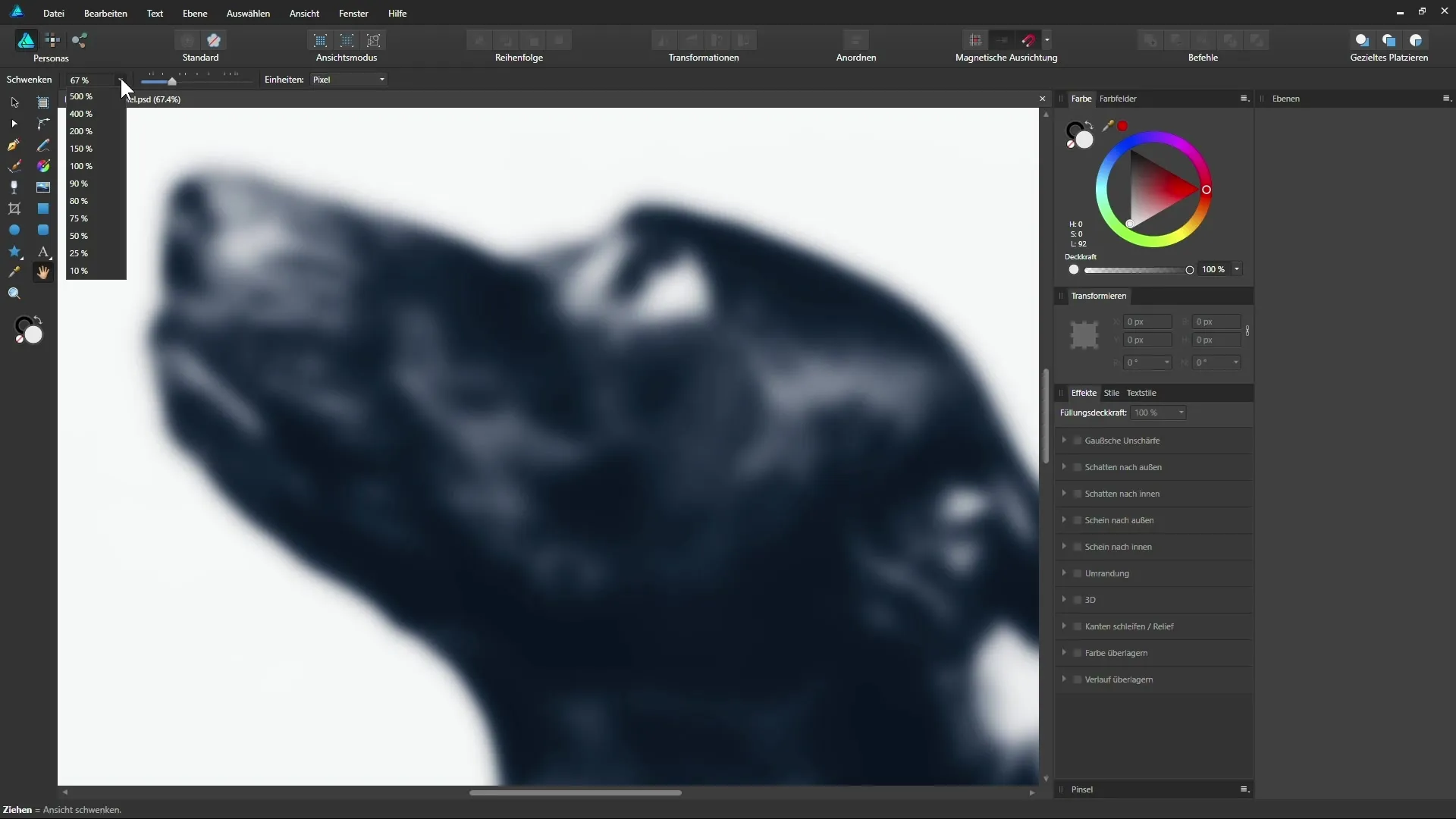
8. Використання навігатора
Ще одним корисним інструментом є навігатор. Ви відкриваєте його через меню "Перегляд" > "Студія" > "Навігатор". Тут ви можете зберігати загальний вигляд всього зображення і також безпосередньо вибирати області, проводячи правою кнопкою миші.
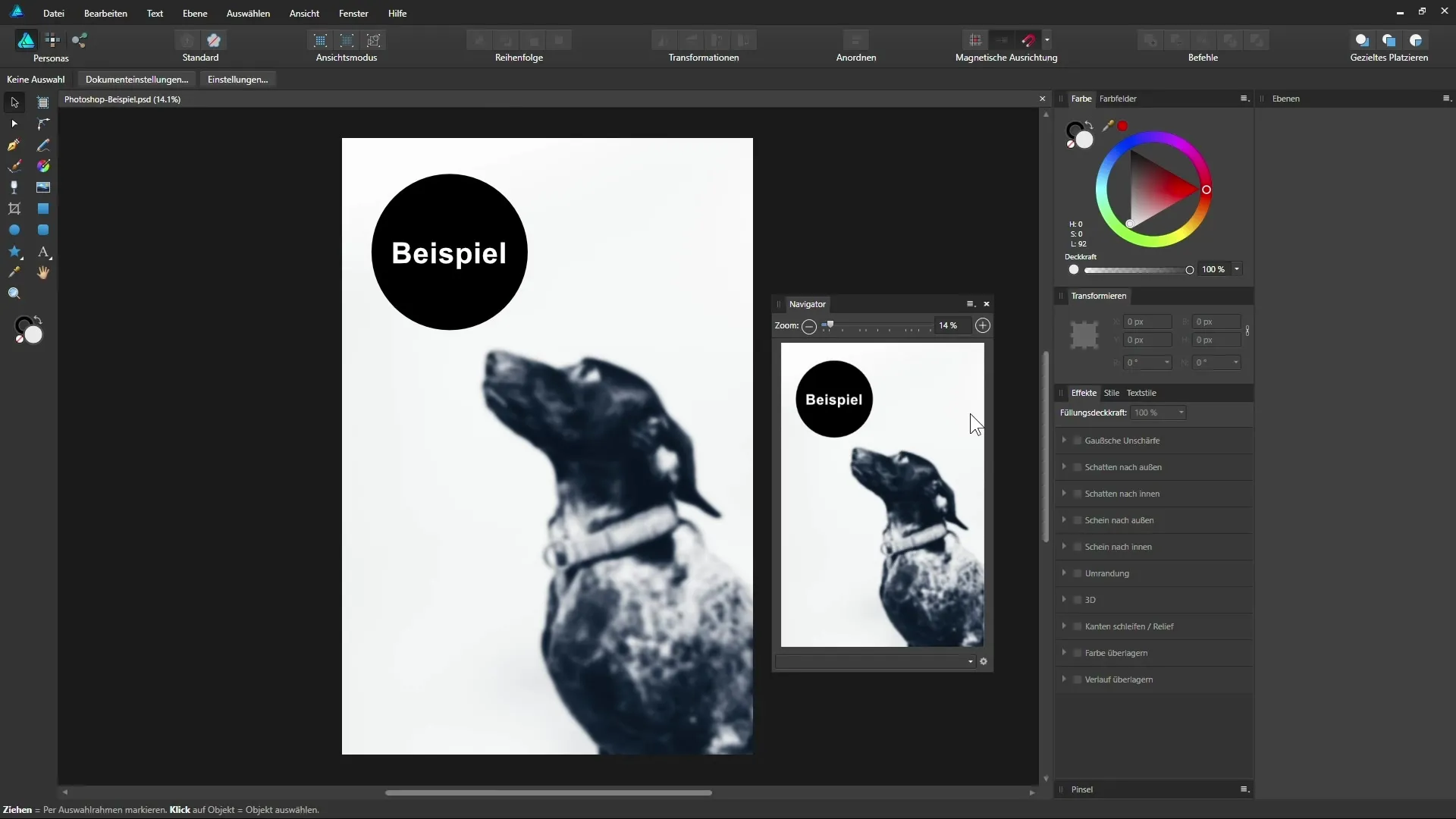
9. Збереження точок перегляду
Навігатор також дозволяє вам зберігати певні точки перегляду. Клацніть в навігаторі на значок зубчатого колеса та виберіть "Додати", щоб зберегти область перегляду, яку ви можете швидко відкрити згодом.
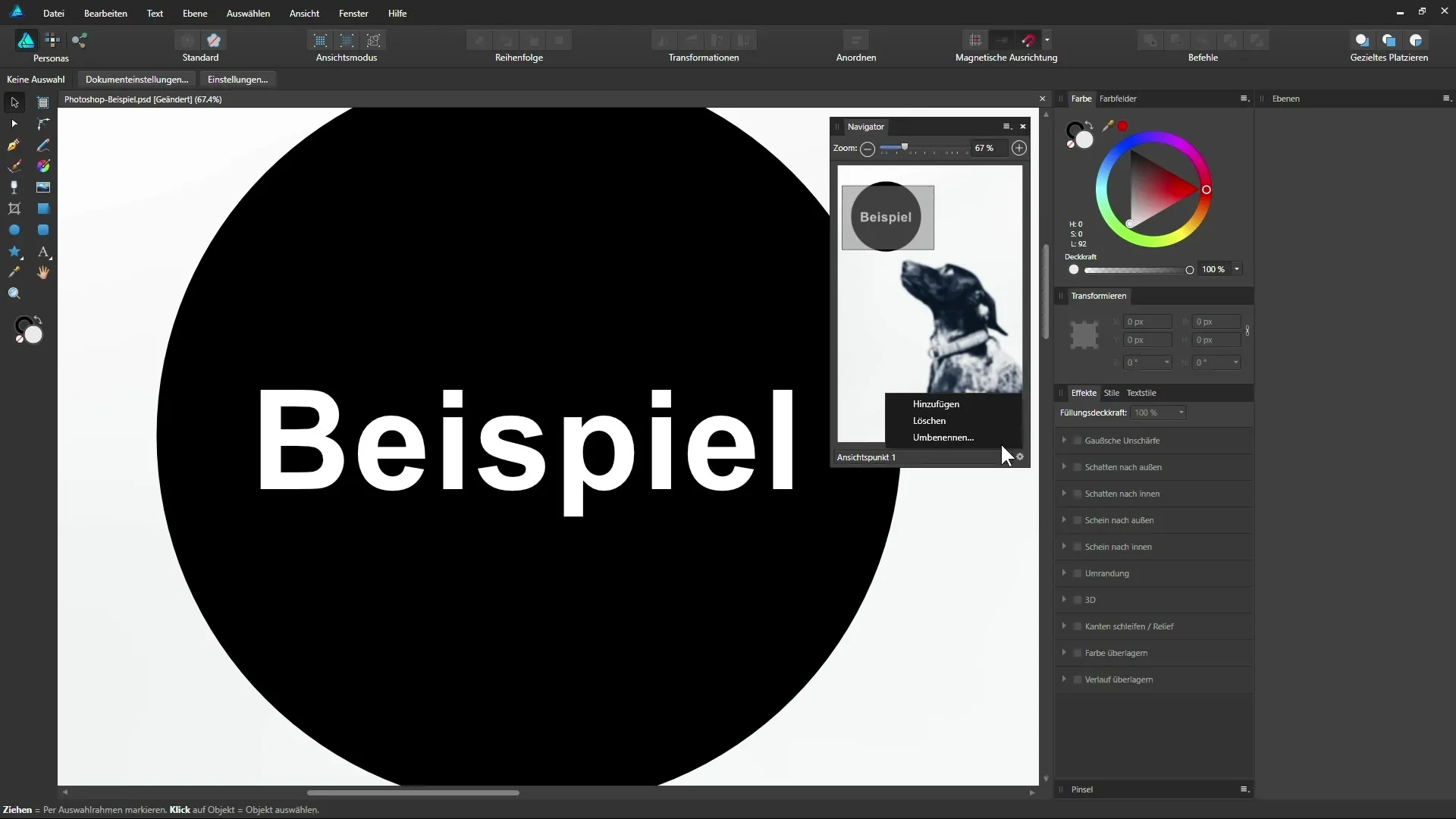
10. Робота з декількома вікнами перегляду
Якщо ви відкриваєте меню "Перегляд" і натискаєте "Новий вигляд", ви можете створювати різні вигляди вашого документу. Це дозволяє працювати над кількома областями одночасно і особливо корисно, якщо ви працюєте з двома моніторами.
11. Синхронізація виглядів
Усі зміни, які ви вносите в одному вигляді, також відображаються в іншому вигляді, оскільки це один і той же документ. Тому ви можете підтримувати огляд під час роботи і завжди мати доступ до загальної картини.
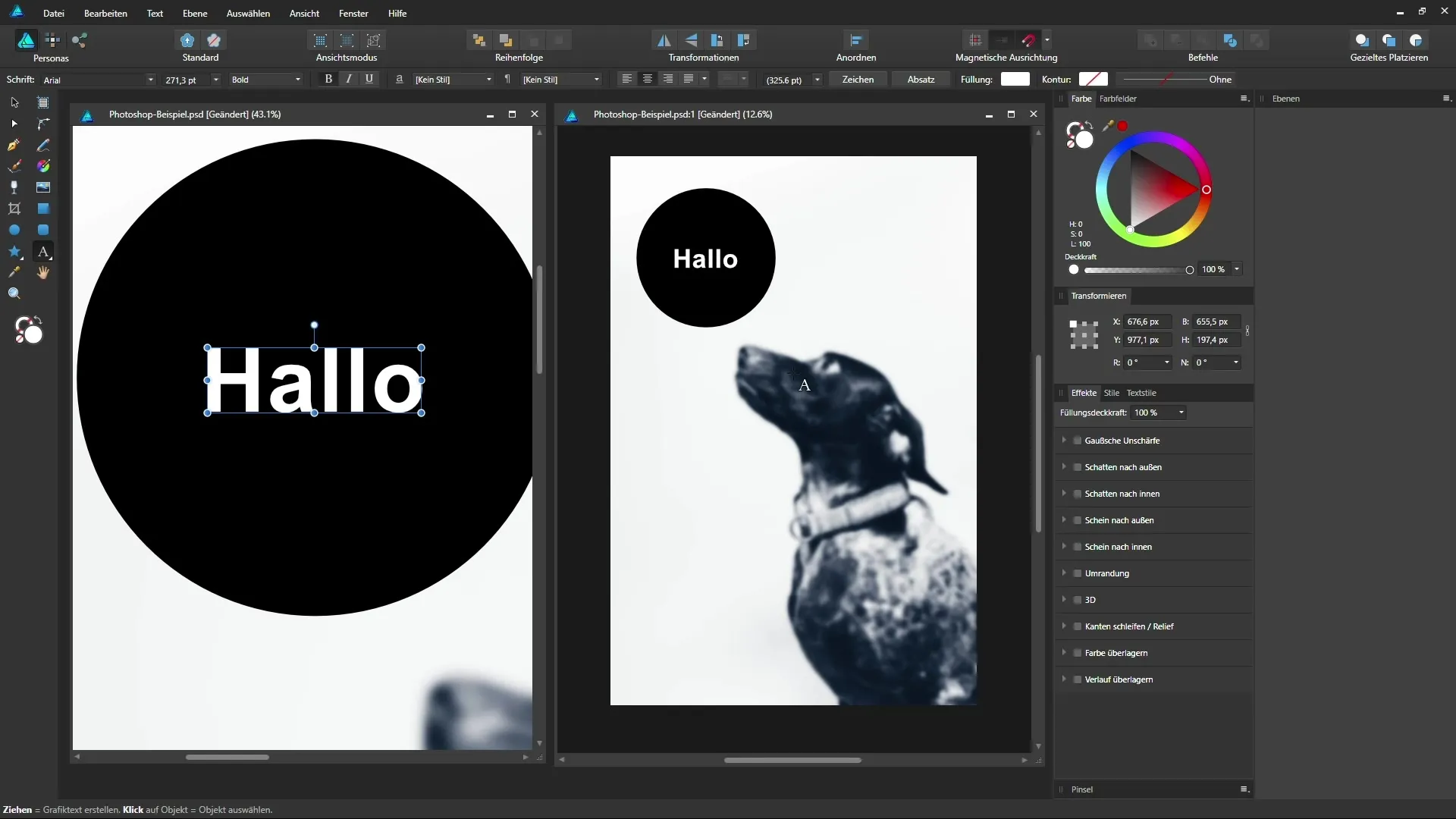
Підсумок – Affinity Designer – Ефективна навігація документами
Цей посібник показує, як ви можете ефективно переміщатися по вашому документу в Affinity Designer за допомогою простих інструментів і трюків. Від зуму за допомогою колеса миші до використання навігатора і можливості використання кількох виглядів – представлені техніки допоможуть вам оптимізувати ваші робочі процеси та швидше і точніше реалізувати дизайнерські проекти.
Часто задавані питання
Як швидко зумувати в Affinity Designer?Ви можете швидко зумувати за допомогою колеса миші або використовувати комбінації клавіш, такі як Ctrl + 1 для 100%.
Чи можу я зберігати певні вигляди?Так, ви можете зберігати точки перегляду в навігаторі, щоб швидко переходити між різними областями.
Як я можу ефективно використовувати навігатор?Навігатор надає огляд вашого всього зображення і дозволяє вам просто вибирати області та навігувати.
Чи можу я працювати з кількома моніторами?Так, ви можете відкривати різні вигляди вашого документу в різних вікнах на кількох моніторах.
Як я можу переключатися між виглядами?Клацніть на вкладки вікон перегляду, щоб переходити між різними виглядами.


